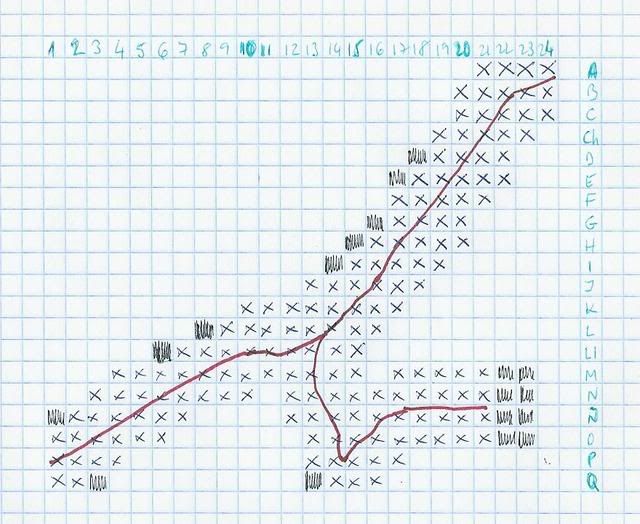Hola a todos
Aquí estamos para continuar con el tercer capitulo de este tutorial
Antes de entrar en materia solo hacer una recomendación que por mucho que se diga siempre nos acordamos de Santa Bárbara cuando truena y es el tema de las copias de seguridad de nuestra ruta. Yo recomiendo hacer una copia de seguridad cada vez que cerréis el Editor de Rutas y se hayan guardado todo correctamente. No hace falta que mantengáis todas las copias de seguridad, con tener las cinco o seis ultimas será suficiente. Pues lo dicho, antes que nada, el que no la haya hecho que la haga.
Ahora ya podemos empezar con el tema de hoy.
Este tema esta dirigido a las personas que no hayan realizado una segunda instalación y manejen su única instalación MSTS con Train Store.
Un poco de historia:
Train Store es una utilidad con algunos años a sus espaldas y que podemos conseguir en su versión en español en la sección de descargas de Trensim.
Para los que no conozcan esta aplicación, diremos que la principal virtud de Train Store es ocultar al Simulador todas las rutas, consists y vehículos que no se utilizan en la Actividad de la Ruta que deseamos correr en el Simulador, con lo que el Simulador carga muy rápido y no nos da mensajes de error sobre material que puede faltar en alguna otra ruta o actividad.
Para mas información podéis utilizar el buscador del foro, donde encontrareis bastante información sobre el programa.
Bien vamos al tajo. A partir de ahora supongo que tenéis Train Store instalado y tenéis las nociones básicas de manejo del programa
Como ya sabéis Train Store tiene dos formas de funcionar que son:
1 – Train Store Fácil, que es la forma más usual de utilizar este programa
2 – Train Store Clásico, que es la parte del programa que vamos a utilizar hoy
Por lo tanto abrimos el programa y nos dirigimos con el puntero del ratón a la parte superior izquierda, debajo de la barra del menú encontramos las dos pestañas Train Store Fácil y Train Store Clásico, así que hacemos clic en esta ultima y veremos la siguiente pantalla (lo único que tendremos cada uno distinto es la lista de rutas)

A continuación nos centraremos en el panel de la derecha y en la parte superior podemos ver el apartado “controles”

Aquí vemos que hay dos pestañas denominadas Simulación y Mantenimiento, pues pulsamos sobre la última para que aparezcan las opciones para realizar operaciones de mantenimiento y poder acceder a los editores MSTS

Ahora nos centraremos en el panel de la izquierda donde buscaremos la ruta que queremos editar (la protagonista de este tutorial) que es Almendritos-Águilas. Una vez localizada hacemos clic con el botón derecho del ratón y en el menú contextual seleccionamos “Distribuir solo esta Ruta”

Una vez hecho esto, observamos como cambia el icono del resto de las rutas excepto la que hemos seleccionado.

A continuación y para que todo funcione correctamente al distribuir la ruta y no se cuelgue el editor de rutas tenemos que distribuir otra ruta que tenga ya vías y actividades, para ello escogeremos USA1 o sea buscaremos “Innsbruck – St Antón” y haremos clic con el botón derecho del ratón sobre ella. En el menú contextual que aparece seleccionamos “Distribuir Innsbruck – St Antón”

y el panel de la izquierda queda como sigue

Nos dirigimos de nuevo al panel de la derecha y en el panel controles, pestaña mantenimiento marcamos la casilla “Iniciar Editor MSTS”

Y pulsamos el botón “Preparar”

Y aparece una ventana para confirmar la operación, pulsamos el botón “Si” para continuar con el proceso. Aparece otra ventana avisando de algunos errores, la cual aceptamos también, con lo que empieza el proceso de mover archivos característico de Train Store. Una vez termine Train Store con este proceso, veremos como se cierra el programa y aparece la ventana de los Editores de Train Simulator

Donde pulsamos en Route Editor o Editor de Rutas dependiendo del idioma en que tengáis el Simulador aparece una ventanita donde seleccionamos nuestra ruta, aceptamos y a continuación se abre la ventana del Editor de Rutas con el famoso tapete verde y las ventanas auxiliares que pronto empezaremos a utilizar.

Pues con esto terminamos el tercer capitulo de este tutorial. Espero que lo explicado hoy se de utilidad para todos. Pasamos al apartado de ruegos y preguntas.